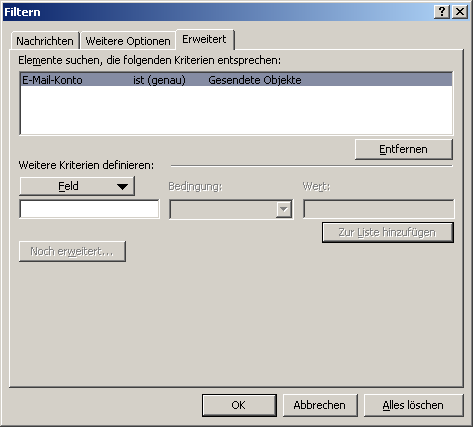Wir durchsuchen häufig unser gesamtes Postfach, anstatt eines einzigen Ordners, denn wir speichern unsere Mails in mehreren Ordnern und wollen auch den gesendete Objekte Ordner einschließen.
Mit der Maus über eine Nachricht in den Suchergebnissen zu schweben wird den Namen des Ordners in einer Kurzinfo anzeigen, aber dies wird für eine schnelle Erkennung offensichtlich nicht sehr hilfreich sein.
Sie können Ihre Suchergebnisse auch nach Ordnern sortieren und gruppieren, aber der Nachteil davon ist, dass dies nicht mehr nach dem Datum, von / zu oder einem andere bequemeren Kriterium geschiecht, um die Ergebnisse zu überprüfen.
Um Ihre Suchergebnisse basierend auf dem Namen des Ordners mit einem Farbcode zu kennzeichnen, können Sie die bedingte Formatierungs-Funktion verwenden.
Bedingte Formatierung basierend auf dem Ordner
Um eine bedingte Formatierungsregel basierend auf dem Ordner, in welchem sich eine Nachricht befindet zu erstellen, tun Sie Folgendes:
1. Führen Sie Ihre Suche durch
2. Öffnen Sie das Dialogfeld Bedingte Formatierung
Outlook 2007 und frühere
Ansicht -> Anordnen nach -> Benutzerdefiniert … -> Schaltfläche automatische Formatierung …
Outlook 2010 und Outlook 2013
Registerkarte Ansicht -> Ansichtseinstellungen -> Schaltfläche Bedingte Formatierung …
3. Drücken Sie die Schaltfläche Hinzufügen und benennen Sie die Regel. Zum Beispiel: Im Ordner gesendete Objekte
4. Drücken Sie danach auf Schriftart, um die Hervorhebung der gewünschten Optionen einzustellen.
Erstellen Sie eine neue Regel mit dem Namen Bedingte Formatierung und einer einzigartigen Farbe.
5. Drücken Sie die Schaltfläche Bedingung
6. Wählen Sie die Registerkarte „Erweitert“
7. Erstellen Sie die folgenden Kriterien für die Regel:
Feld: Im Ordner
Bedingung: ist (präzise)
Wert: Gesendete Objekte
8. Drücken Sie die Schaltfläche „Zur Liste hinzufügen„, um die Kriterien zur Filterliste hinzuzufügen.
Geben Sie Ihr Kriterien in den Feldern an und fügen Sie diese zur Liste hinzu
9. Drücken Sie auf OK, um zum Dialog „Bedingte Formatierung“ zurückzukehren
10. Wiederholen Sie Schritt 3 bis 10 für alle anderen Ordner, für welche Sie möchten, dass sie in den Suchergebnissen hervorgehoben werden, wie den Ordner gelöschte Objekte. Sie werden den Wert in Schritt 7 offensichtlich zu „Gelöschte Objekte“ einstellen müssen.
11. Drücken Sie auf OK, bis alle Dialogfelder geschlossen sind und Sie sind in den Posteingang zurückkehren.
Wenn Sie nun eine Suche durchführen, werden Ihre Ergebnisse basierend auf den Einstellungen der Bedingte Formatierung gefärbt sein.
Hinweis 1: Standardmäßig werden die Suchergebnisse nicht Elemente aus dem Ordner gelöschte Objekte enthalten. Um dies zu aktivieren, tun Sie folgendes: